エクセルでヘッダーを設定する
2019-11-13

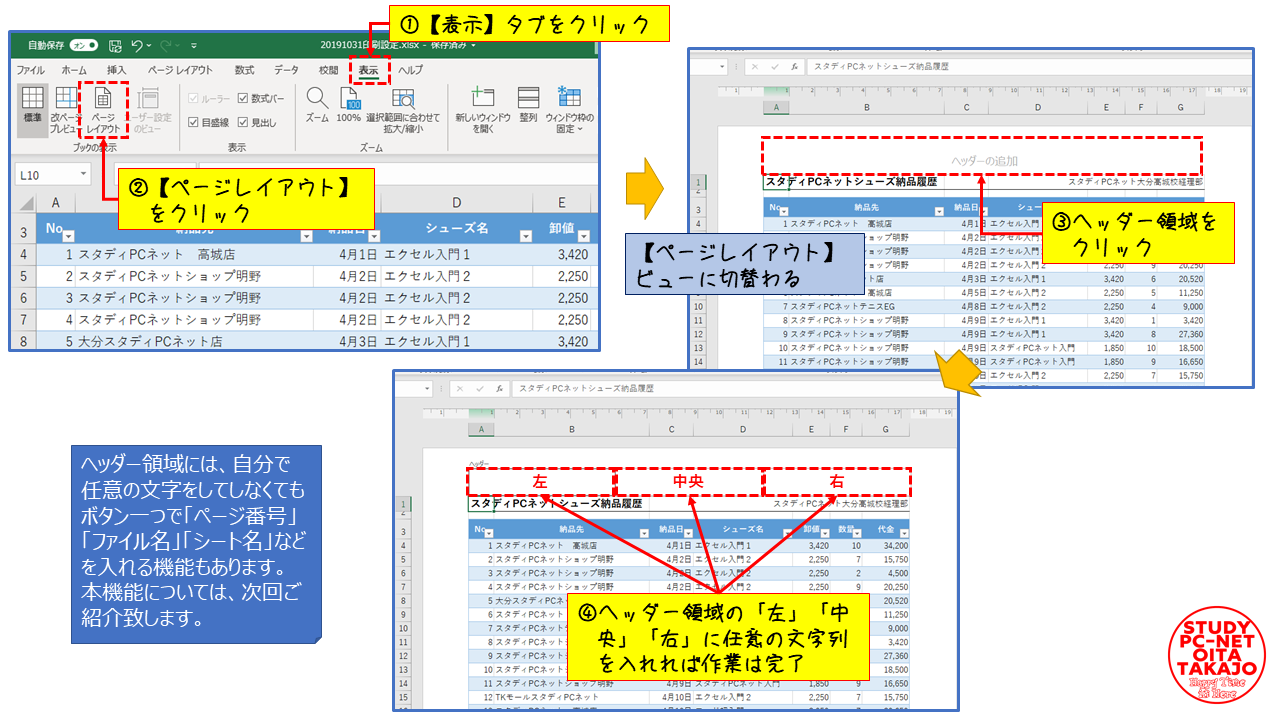
エクセルでヘッダーを設定する|スタディPCネット大分高城校のエクセル上達ワンポイント

今回のスタディPCネット大分高城校のエクセル上達ワンポイントは、印刷した際に必要となってくるヘッダー情報を設定する方法をご紹介いたします。
前回の「エクセルで全ページにタイトル行を印刷する」までで、複数ページにまたがる表の印刷設定についてご紹介をしてきました。
ただ、印刷した書類をそのまま他の人へ渡してしまうと、その書類の作成者、作成日、印刷元となったファイル名などの情報が全てのページに印字されていないため、後々、情報の新旧・真偽、元となったファイル名が分からなくなってしまい、思わぬトラブルとなってしまうケースがあります。
このような事態を避けるためには、ヘッダーやフッターに必要な情報をあらかじめ設定したものを印刷して配布するようにします。
では、さっそく。
まずは【表示】タブをクリックしボタンを切り替えたら、【ページレイアウト】ボタンをクリックしてビューを【ページレイアウト】に切り替えます。
【ページレイアウト】ビューに切替わったら、ヘッダー領域をクリック。
すると、ヘッダー領域に「左」「中央」「右」のヘッダー情報を入れる箱が表示されるので、それぞれの箱に必要な情報を入力すれば設定作業は完了です。
この設定をしておけば、印刷するすべてのページにヘッダーに設定した情報が印刷されるので、ぜひ試してみてください。
なお、ヘッダー領域には、自分で任意の文字をしてしなくてもボタン一つで「ページ番号」「ファイル名」「シート名」などを入れる機能もありますが、本機能については次回ご紹介したいと思います。
前回の「エクセルで全ページにタイトル行を印刷する」までで、複数ページにまたがる表の印刷設定についてご紹介をしてきました。
ただ、印刷した書類をそのまま他の人へ渡してしまうと、その書類の作成者、作成日、印刷元となったファイル名などの情報が全てのページに印字されていないため、後々、情報の新旧・真偽、元となったファイル名が分からなくなってしまい、思わぬトラブルとなってしまうケースがあります。
このような事態を避けるためには、ヘッダーやフッターに必要な情報をあらかじめ設定したものを印刷して配布するようにします。
では、さっそく。
まずは【表示】タブをクリックしボタンを切り替えたら、【ページレイアウト】ボタンをクリックしてビューを【ページレイアウト】に切り替えます。
【ページレイアウト】ビューに切替わったら、ヘッダー領域をクリック。
すると、ヘッダー領域に「左」「中央」「右」のヘッダー情報を入れる箱が表示されるので、それぞれの箱に必要な情報を入力すれば設定作業は完了です。
この設定をしておけば、印刷するすべてのページにヘッダーに設定した情報が印刷されるので、ぜひ試してみてください。
なお、ヘッダー領域には、自分で任意の文字をしてしなくてもボタン一つで「ページ番号」「ファイル名」「シート名」などを入れる機能もありますが、本機能については次回ご紹介したいと思います。
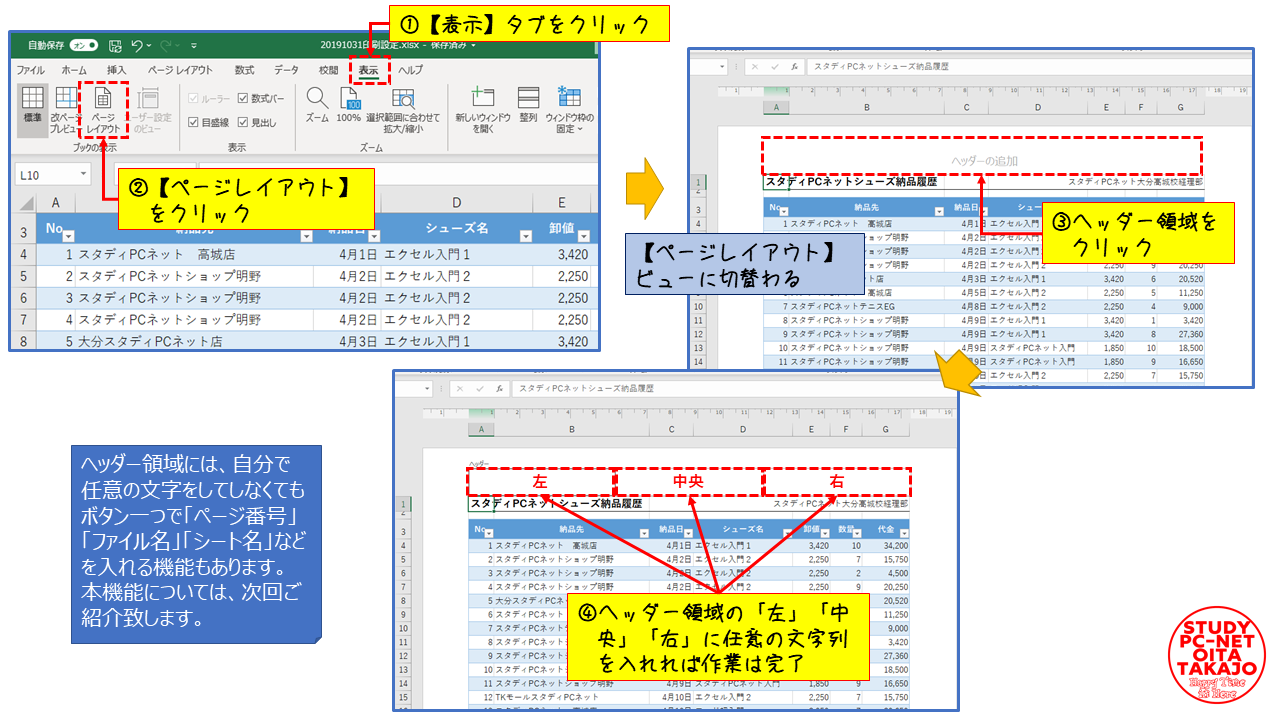
まずは【表示】タブをクリックしボタンを切り替えたら、【ページレイアウト】ボタンをクリックしてビューを【ページレイアウト】に切り替えます。 【ページレイアウト】ビューに切替わったら、ヘッダー領域をクリック。 すると、ヘッダー領域に「左」「中央」「右」のヘッダー情報を入れる箱が表示されるので、それぞれの箱に必要な情報を入力すれば設定作業は完了です。
| 店舗名 | スタディPCネット大分高城校 |
|---|---|
| 住所 |
〒870-0135 大分県大分市仲西町1-1-24 |
| TEL | 097-576-7737 |
| URL | https://www.studypc-oita-takajo.com/ |
| 営業時間 | 月~金 10:00-20:00 土・日 10:00-17:00 ※営業時間外の受講も相談可 |
| 営業日 | 定休日 : 日・月(隔週で日・月入替り) ※営業日以外の受講も相談可 |
| クレジットカード | VISA,MASTER,JCB,AMERICAN EXPRESS |
| 最寄駅 | 高城駅 |
| アクセス | 高城駅 徒歩5分 JR高城駅からベスト電器高城店方面へ。 ベスト電器高城店の道を挟んで北側、第一森和ビル1F 敷地内駐車場5台有。 |
| 紹介文 | パソコンを覚えたいけど周りに教えてくれる人がいない。いたとしても付き添って教えてくれるわけでもない。そんな時ありませんか? スタディPCネットなら、いつも講師が質問対応致しますので安心です。 どのようにパソコンを学ぶのか。教え方はどうかなど、実際に無料体験入学で体感して下さい。 他校で断念された方でもスタディPCネットなら大丈夫!ぜひお試しください。 パソコン教室についてわからないことは何でもお電話でお尋ねください。わかりやすく丁寧にお答えします。 無料説明会や無料体験入学などのご予約も承ります。 |
